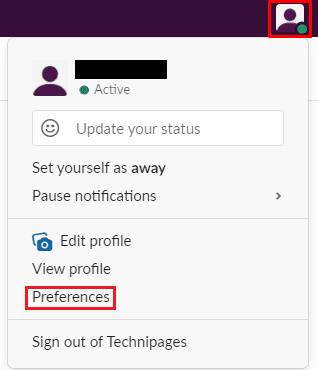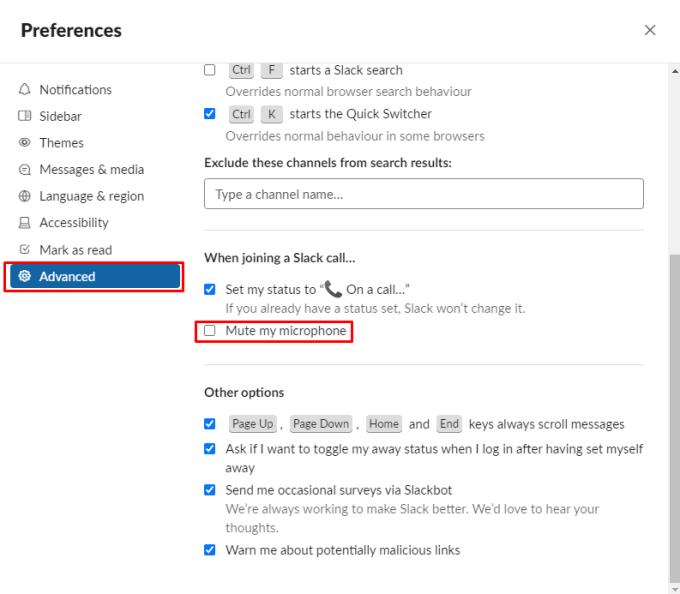Slack is in de eerste plaats een op tekst gebaseerd communicatieplatform dat een lay-out van het type chatroom gebruikt. Slack biedt ook de mogelijkheid om spraak-, video- en schermdelingsgesprekken te voeren. Hoewel deze enigszins beperkt zijn, afhankelijk van het abonnement dat uw werkruimte gebruikt.
Als de werkruimte een gratis abonnement heeft, kunt u alleen een-op-een spraak- of videogesprekken voeren via directe berichten met andere gebruikers. Als de werkruimte deel uitmaakt van een van de betaalde Standard-, Plus- of Enterprise Grid-abonnementen, kunt u spraak-, video- of schermdelingsgesprekken voeren tussen maximaal vijftien personen via directe groepsberichten of via kanalen.
Wanneer u deelneemt aan een gesprek, wordt uw microfoon standaard geactiveerd, wat ertoe kan leiden dat u per ongeluk iets uitzendt wat u niet bedoelde als u niet wist dat het gesprek was verbonden. Om te voorkomen dat u per ongeluk iets uitzendt wat u niet bedoelt als u deelneemt aan een gesprek of vergadering, kunt u Slack configureren om uw microfoon standaard te dempen wanneer u deelneemt aan een gesprek. Hierdoor heb je de ultieme controle over wanneer je microfoon actief is en wat er van je te horen is.
De microfoon uitschakelen wanneer u deelneemt aan een slappe oproep
Als u Slack wilt configureren om uw microfoon standaard te dempen, kunt u dit doen door naar voorkeuren te gaan. Klik hiervoor op uw profielfoto in de rechterbovenhoek en klik vervolgens op 'Voorkeuren'.
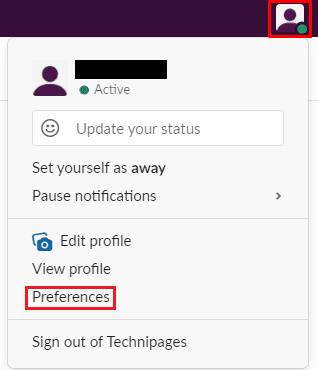
Klik op je profielfoto in de rechterbovenhoek en klik vervolgens op 'Voorkeuren'.
Schakel in de voorkeuren naar het tabblad 'Geavanceerd'. Scrol omlaag naar het gedeelte 'Bij deelname aan een Slack-oproep'. Als u wilt deelnemen aan gesprekken terwijl uw microfoon is gedempt, vinkt u het selectievakje 'Mijn microfoon dempen' aan.
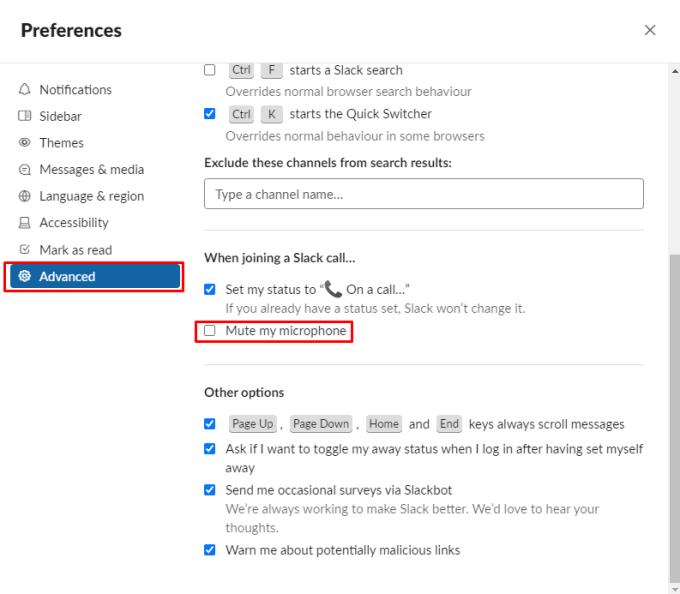
Vink het selectievakje 'Mijn microfoon dempen' aan in het gedeelte 'Bij deelname aan een Slack-oproep' van het voorkeurentabblad 'Geavanceerd'.
Als uw microfoon actief is wanneer u deelneemt aan een gesprek, kunt u per ongeluk iets uitzenden dat u niet wilt naar het andere lid of de andere leden van het gesprek. Door deze handleiding te volgen, kunt u dit risico elimineren door Slack automatisch uw microfoon te laten dempen wanneer u deelneemt aan een gesprek.